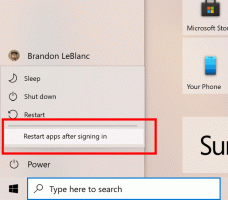Kako izbrisati diagnostične podatke v sistemu Windows 10
Kot morda že veste, ima Windows 10 funkcijo telemetrije in zbiranja podatkov. Zbere veliko diagnostičnih podatkov in jih pošlje Microsoftu. Kot pravijo v podjetju, se ti podatki uporabljajo za izboljšanje kakovosti izdelka in uporabniške izkušnje. Poleg nedavno dodane aplikacije Diagnostic Data Viewer je Microsoft dodal možnost odstranitve diagnostičnih podatkov Windows, ki jih je operacijski sistem zbral iz vaše naprave. Evo, kako je to mogoče storiti.
Diagnostični podatki sistema Windows
Windows 10 ima številna orodja za upravljanje diagnostičnih podatkov. Obstaja spletna aplikacija, Microsoftova nadzorna plošča zasebnosti, ki uporabniku omogoča upravljanje številnih vidikov vaše zasebnosti v novem operacijskem sistemu.
Možnosti »Podatki o diagnostiki in uporabi« lahko v aplikaciji Nastavitve nastavite eno od naslednjih ravni, kot je opisal Microsoft:
- Varnost
V tem načinu bo Windows 10 poslal minimalne podatke Microsoftu. Varnostna orodja, kot sta Windows Defender in orodje za odstranjevanje zlonamerne programske opreme (MSRT), bodo poslala majhen nabor podatkov na strežnike podjetja. To možnost je mogoče omogočiti samo v izdajah operacijskega sistema Enterprise, Education, IoT in Server. Nastavitev možnosti Varnost v drugih izdajah Windows 10 nima učinka in se samodejno povrne v osnovno. - Osnovni
Osnovne informacije so podatki, ki so ključnega pomena za delovanje sistema Windows. Ti podatki pomagajo, da sistem Windows in aplikacije delujejo pravilno, saj obvestijo Microsoft o zmogljivostih vaše naprave, o tem, kaj je nameščeno in ali Windows deluje pravilno. Ta možnost vklopi tudi osnovno poročanje o napakah Microsoftu. Če izberete to možnost, bodo lahko zagotovili posodobitve za Windows (prek Windows Update, vključno z orodjem za odstranjevanje zlonamerne programske opreme). Vendar pa nekatere aplikacije in funkcije morda ne bodo delovale pravilno ali sploh ne bodo delovale. - Izboljšano
Izboljšani podatki vključujejo vse osnovne podatke in podatke o tem, kako uporabljate Windows, na primer, kako pogosto ali kako dolgo uporabljate določene funkcije ali aplikacije in katere aplikacije uporabljate najpogosteje. Ta možnost omogoča tudi, da Microsoft zbira izboljšane diagnostične informacije, kot je stanje vašega pomnilnika naprave, ko pride do sesutja sistema ali aplikacije, kot tudi merjenje zanesljivosti naprav, operacijskega sistema in aplikacije. Če izberete to možnost, Microsoft trdi, da vam nudi izboljšano in prilagojeno izkušnjo Windows. - Poln
Celotni podatki vključujejo vse osnovne in izboljšane podatke ter vklopijo tudi napredne diagnostične funkcije, ki zbirajo dodatne podatke iz vašega naprave, kot so sistemske datoteke ali posnetki pomnilnika, ki lahko nenamerno vključujejo dele dokumenta, na katerem ste delali, ko je prišlo do težave se pojavi. Te informacije Microsoftu pomagajo pri nadaljnjem odpravljanju in odpravljanju težav. Če poročilo o napaki vsebuje osebne podatke, teh podatkov ne bodo uporabili za identifikacijo, stik z vami ali ciljanje oglaševanja na vas. To je priporočena možnost za najboljšo izkušnjo Windows in najučinkovitejše odpravljanje težav.
Glej članek Spremenite nastavitve diagnostičnih podatkov in podatkov o uporabi v sistemu Windows 10.
Od različice 17083 sistema Windows 10 je na voljo nova aplikacija Diagnostic Data Viewer. Privzeto je onemogočen, vendar ga je enostavno omogočiti v nastavitvah. Diagnostic Data Viewer je aplikacija Store, ki prikazuje zbrane diagnostične podatke, ki jih bo vaša naprava poslala Microsoftu. Informacije so razvrščene po več kategorijah.
Aplikacija je uporabna, ko morate videti, katere podatke bo Windows 10 naložil v Microsoft iz vašega računalnika.
Naučite se, kako namestiti in uporabljati pregledovalnik diagnostičnih podatkov, tako da preberete naslednji članek:
Kako omogočiti pregledovalnik diagnostičnih podatkov v sistemu Windows 10
Končno, začenši z Windows 10 Build 17093, je mogoče izbrišite diagnostične podatke zbere OS.
Izbrišite diagnostične podatke v sistemu Windows 10
- Odprite Aplikacija za nastavitve.
- Pojdite na Zasebnost - Diagnostika in povratne informacije.
- Na desni se pomaknite navzdol do Izbrišite diagnostične podatke oddelek.
- Kliknite na Izbriši gumb.
Končali ste. Ko kliknete gumb Izbriši, se poleg gumba prikaže rdeča besedilna oznaka, ki prikazuje datum zadnje zahteve za izbris.
To je to.